Pengertian PrestaShop
PrestaShop adalah aplikasi Web open source untuk membuat sebuah toko online untuk membuat e-commerce . Aplikasi ini diterbitkan di bawah syarat-syarat Lisensi Open Software 3.0 .
2.Karena aplikasi prestashop yang saya download berada di komputer client sedangkan saya akan menginstalnya di komputer server,berarti saya harus mengirimnya terlebih dahulu dengan perintah.
#scp prestashop 1.6.0.9.zip smk2@192.168.16.2:/home/smk2 kemudian masukan password server anda.
3.Tampilan dibawah ini adalah proses mengirim aplikasi prestashop dari komputer client ke komputer server.
4.Masuk ke terminal server,lalu masukan perintah #cd /home/smk2 tempat file aplikasi prestashop di kirim.
5.Pindahkan aplikasi prestashop ke direktori html dengan perintah.
#mv prestashop_1.6.0.9.zip /var/www/html
7.Ketik #ls untuk melihat aplikasi prestashop yang berada di dalam direktori html.
8.Karena aplikasi prestashop yang saya download berbentuk zip,maka saya harus mengextracknya dengan perintah.
#unzip prestashop_1.6.0.9.zip
9.Kemudian tambahkan perintah #chown -R www-data:www-data prestashop untuk mengganti pemilik dari sebuah file.
10.Setelah itu buat Database baru dengan nama prestashop,seperti tampilan dibawah ini.
11.Jika muncul pesan seperti tampilan dibawah ini,berarti prestashop berhasil anda buat.
12.Buka browser pada address bar ketik ip/prestashop misalnya 192.168.16.2/prestashop
13.Setelah itu klik next,seperti tampilan dibawah ini.
14.Kemudian tandai i Agree to the above terms and conditions,jika sudah klik next.
15.Setelah itu buat Nama toko anda dan buat account dan password untuk masuk menjadi seorang administrator di prestashop yang anda buat,seperti tampilan dibawah ini.
16.Kemudian masukan Database name,Database login,dan Database password. jika sudah klik next.
17.Tunggu proses seperti tampilan dibawah ini hingga selesai.
18.Jika muncul tampilan seperti tampilan dibawah ini,berarti prestashop berhasil anda instal.
19.Kemudian buka kembali terminal server anda,lalu masuk ke direktori prestashop dengan perintah.
#cd prestashop/
20.Hapus file yang bernama install pada direktori prestashop dengan perintah.
#rm -r install
21.Setelah itu ganti kata admin menjadi nama anda dengan perintah.
#mv admin/ ega
22.Kemudian buka browser pada address bar masukan ip/prestashop/ega misalnya 192.168.16.2/prestashop/ega
23.Maka akan muncul tampilan login prestashop,untuk masuk ke halaman aplikasi prestashop masukan Email address dan password yang telah kita konfigurasi.
24.Tampilan dibawah ini adalah tampilan aplikasi prestashop yang berhasil saya instal.
PrestaShop adalah aplikasi Web open source untuk membuat sebuah toko online untuk membuat e-commerce . Aplikasi ini diterbitkan di bawah syarat-syarat Lisensi Open Software 3.0 .
Cara menginstall PrestaShop di Debian Server
Download PrestaShop Klik disini
1.Masuk ke direktori Downloads tempat aplikasi prestashop berada dengan perintah.
#cd /home/ega/Downloads
2.Karena aplikasi prestashop yang saya download berada di komputer client sedangkan saya akan menginstalnya di komputer server,berarti saya harus mengirimnya terlebih dahulu dengan perintah.
#scp prestashop 1.6.0.9.zip smk2@192.168.16.2:/home/smk2 kemudian masukan password server anda.
3.Tampilan dibawah ini adalah proses mengirim aplikasi prestashop dari komputer client ke komputer server.
4.Masuk ke terminal server,lalu masukan perintah #cd /home/smk2 tempat file aplikasi prestashop di kirim.
5.Pindahkan aplikasi prestashop ke direktori html dengan perintah.
#mv prestashop_1.6.0.9.zip /var/www/html
6.Kemudian masuk ke direktori html dengan perintah.
#cd /var/www/html
7.Ketik #ls untuk melihat aplikasi prestashop yang berada di dalam direktori html.
8.Karena aplikasi prestashop yang saya download berbentuk zip,maka saya harus mengextracknya dengan perintah.
#unzip prestashop_1.6.0.9.zip
9.Kemudian tambahkan perintah #chown -R www-data:www-data prestashop untuk mengganti pemilik dari sebuah file.
10.Setelah itu buat Database baru dengan nama prestashop,seperti tampilan dibawah ini.
11.Jika muncul pesan seperti tampilan dibawah ini,berarti prestashop berhasil anda buat.
12.Buka browser pada address bar ketik ip/prestashop misalnya 192.168.16.2/prestashop
13.Setelah itu klik next,seperti tampilan dibawah ini.
14.Kemudian tandai i Agree to the above terms and conditions,jika sudah klik next.
15.Setelah itu buat Nama toko anda dan buat account dan password untuk masuk menjadi seorang administrator di prestashop yang anda buat,seperti tampilan dibawah ini.
16.Kemudian masukan Database name,Database login,dan Database password. jika sudah klik next.
17.Tunggu proses seperti tampilan dibawah ini hingga selesai.
18.Jika muncul tampilan seperti tampilan dibawah ini,berarti prestashop berhasil anda instal.
19.Kemudian buka kembali terminal server anda,lalu masuk ke direktori prestashop dengan perintah.
#cd prestashop/
20.Hapus file yang bernama install pada direktori prestashop dengan perintah.
#rm -r install
21.Setelah itu ganti kata admin menjadi nama anda dengan perintah.
#mv admin/ ega
22.Kemudian buka browser pada address bar masukan ip/prestashop/ega misalnya 192.168.16.2/prestashop/ega
23.Maka akan muncul tampilan login prestashop,untuk masuk ke halaman aplikasi prestashop masukan Email address dan password yang telah kita konfigurasi.
24.Tampilan dibawah ini adalah tampilan aplikasi prestashop yang berhasil saya instal.
SEKIAN SEMOGA BISA BERMANFAAT,,
SALAM DARI ANAK-ANAK SMK SRIWIJAYA 2 WANGON















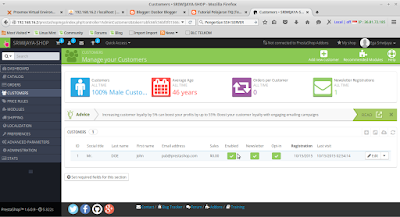
Komentar
Posting Komentar